I den agile metoders verden er visualiseringer og strukturerede arbejdsprocesser afgørende for projektets succes. Miro tilbyder en platform, der hjælper dig med at effektivt designe og implementere agile workflows. I denne vejledning vil du se et andet eksempelprojekt og lære trin for trin, hvordan du kan oprette agile workflows med Miro.
Vigtige erkendelser
- Miro tilbyder foruddefinerede skabeloner til agile metoder som Kanban og Scrum.
- Brugerkortet er et nyttigt værktøj til at visualisere krav.
- Kanban-boards muliggør effektiv visualisering af arbejdsfremskridt.
- Miro kan også bruges til præsentationer og muliggør integration af forskellige skabeloner.
Trin-for-trin vejledning
1. Forbered arbejdsområdet
For at oprette et agilt miljø, åbn først Miro og gå til skabeloner. Du finder skabelonen til "Agile Workflows", der tilbyder dig en række muligheder.
2. Opret brugerkort
Vælg "User Story Map Basic"-skabelonen. Denne mappe hjælper dig med at organisere dit projekts krav. Du kan flytte alle post-its ved hjælp af træk-og-slip for at strukturere brugerhistorierne til dit projekt.
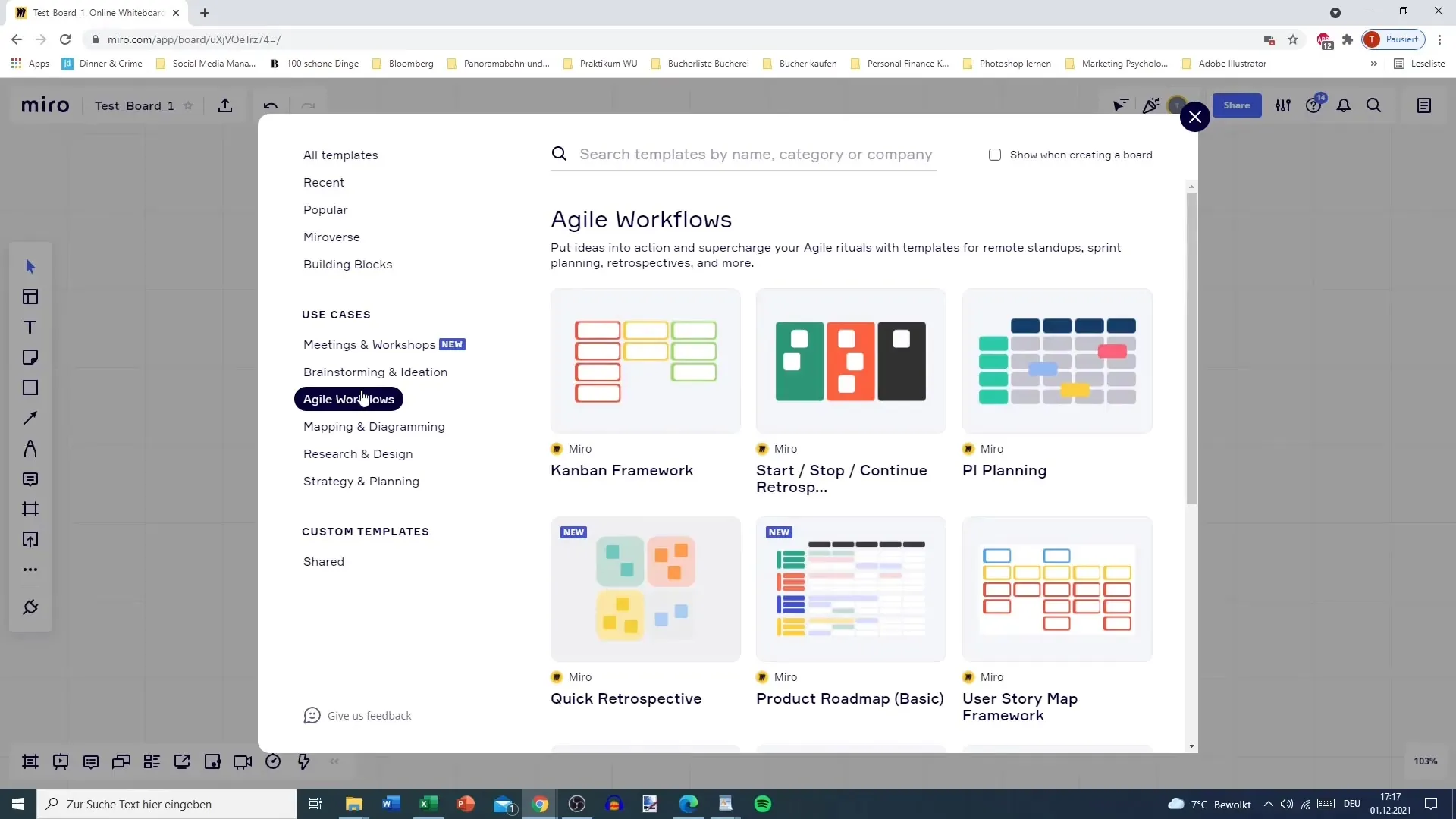
3. Opsæt Kanban-board
Skift til et Kanban-rammefor at visualisere dine opgaver. Miro giver allerede dig færdige brætter, der hurtigt giver dig strukturen, du har brug for. Begynd med at gennemgå kolonnerne: Backlog, In Progress og Done.
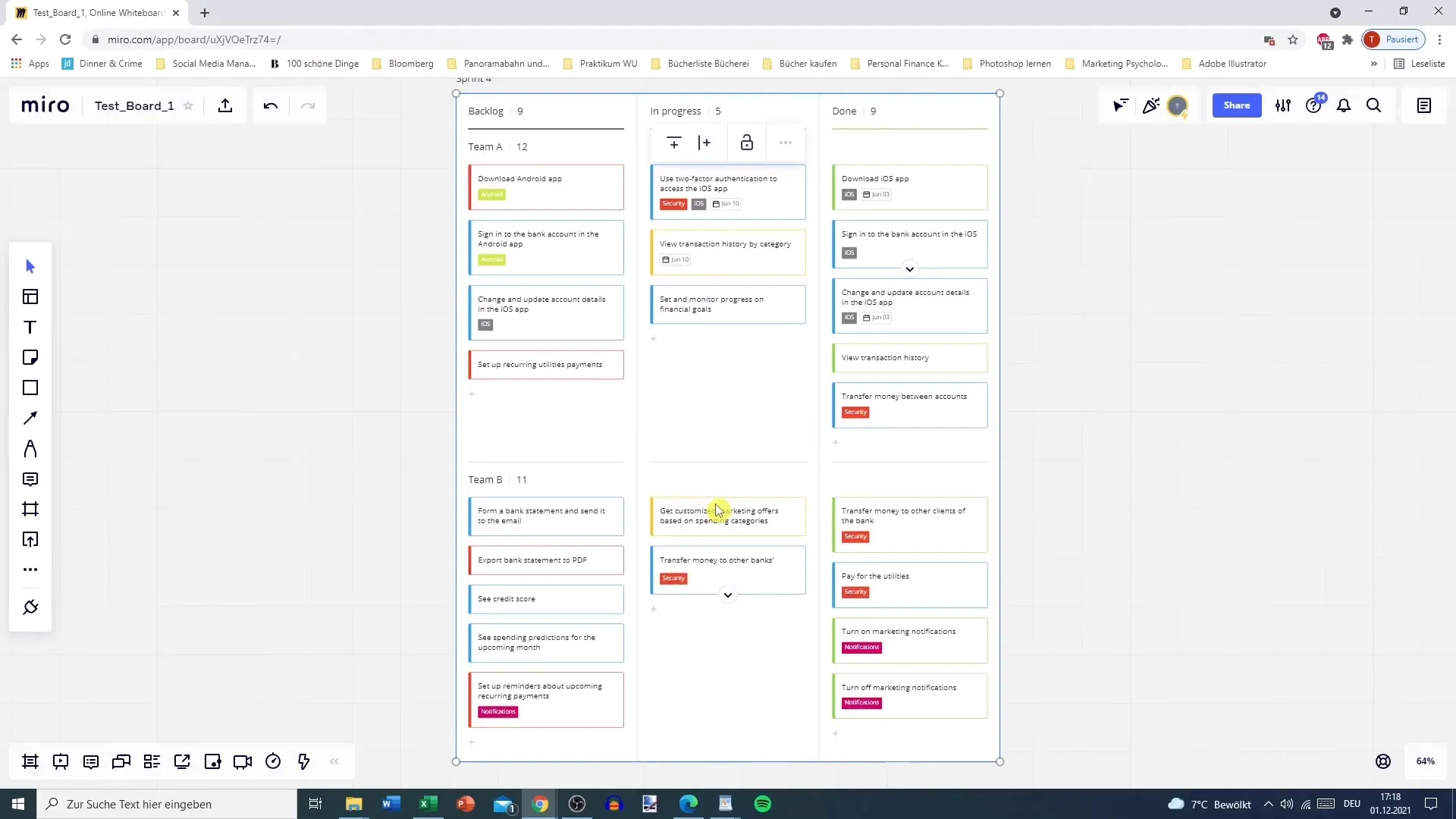
4. Tilføj opgaver
Klik på plus-symbolet for at tilføje nye kort. Skriv opgaverne for dit hold. Sørg for at vælge farverne afhængigt af presserende eller typen af opgave.
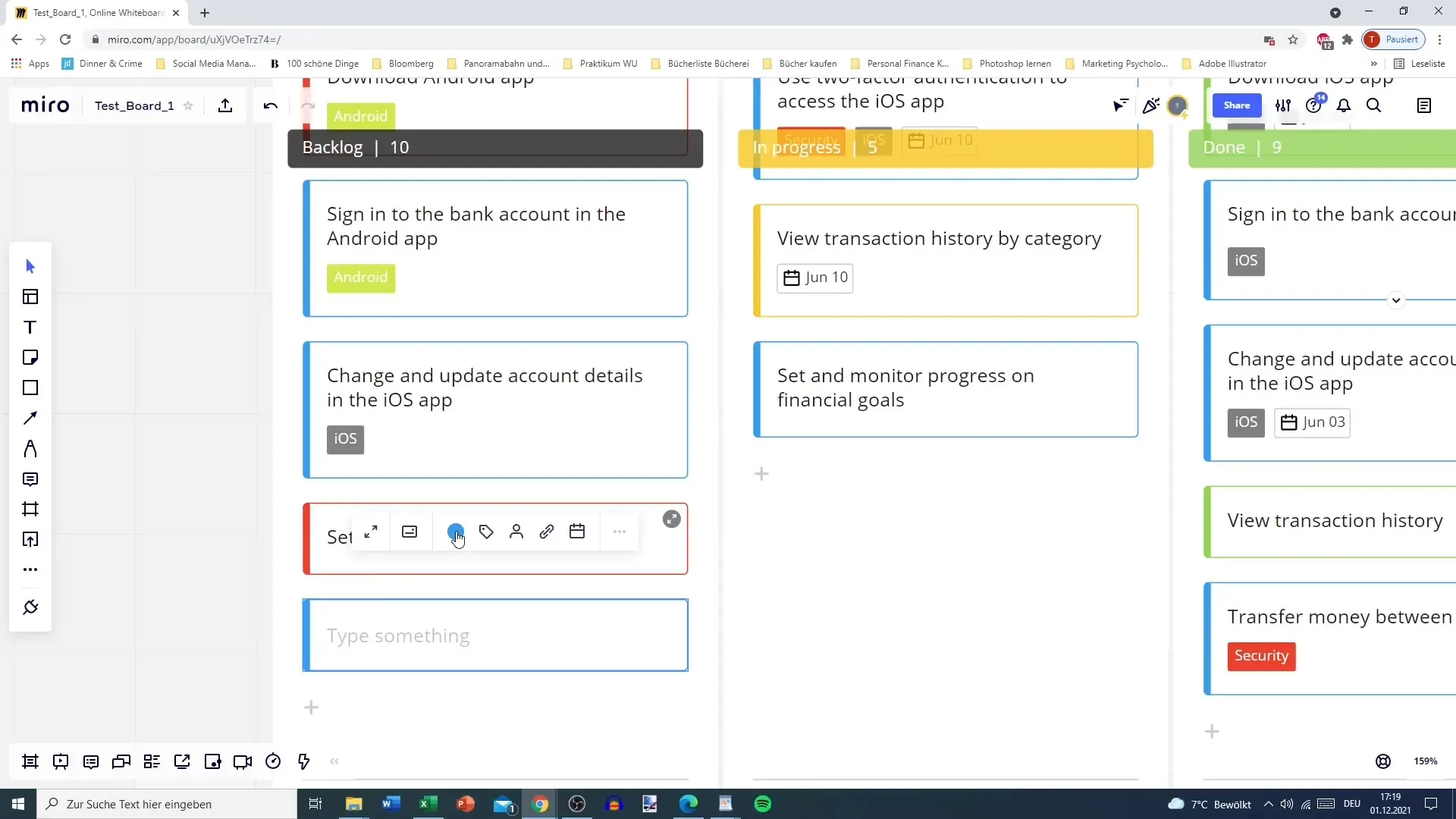
5. Sprint og tidsstyring
Definér den aktuelle sprint. Her angiver du, hvor lang tid holdet har til at udføre opgaverne. Sørg for, at alle holdmedlemmer ved, hvilke opgaver der skal udføres på hvilket tidspunkt.
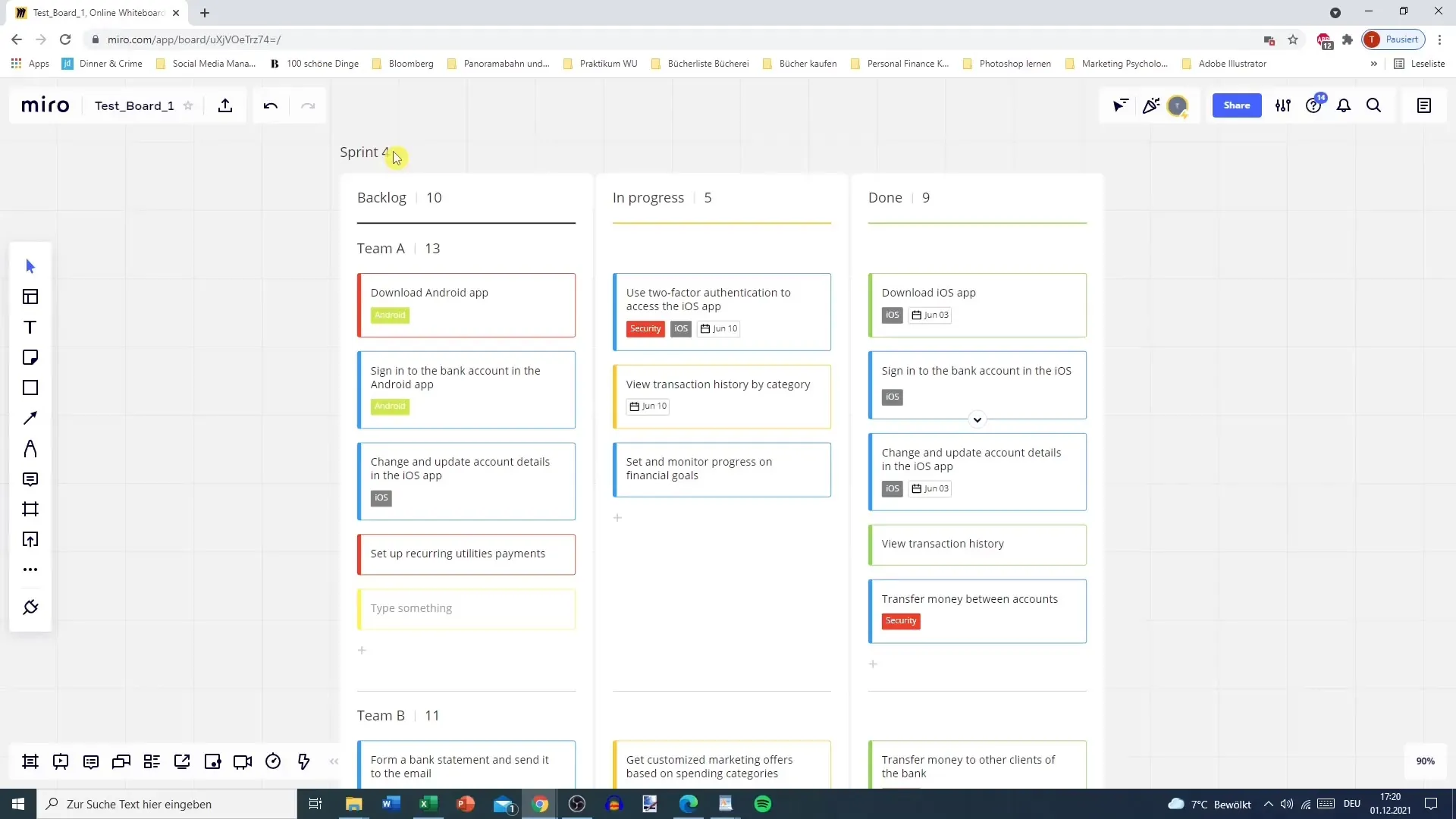
6. Mærker og tildelinger
Brug mærker til opgaverne for at angive yderligere oplysninger eller prioriteringer. Tilføj medlemmer af holdet for at sikre, at alle ved, hvad de arbejder på.
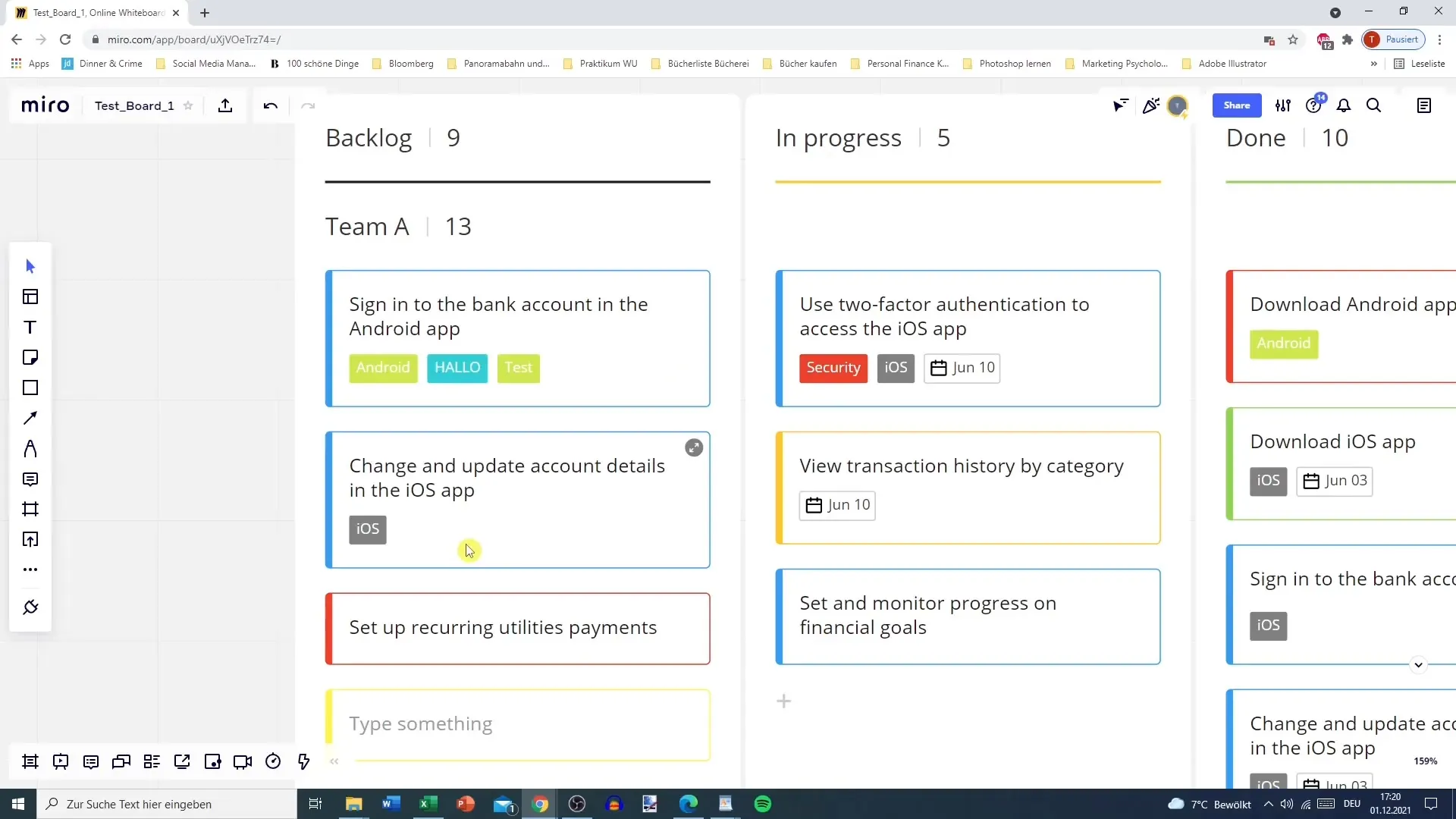
7. Brug af kalender
Sæt deadlines for opgaverne. Gå til kalenderindgangen og definer dato og tidspunkt, hvor en opgave skal være afsluttet. Dette hjælper dit hold med at holde styr på vigtige deadlines.
8. Brug Miro til præsentationer
Forbered dine præsentationer med Miro ved at oprette forskellige rammer. Du kan dynamisk gennemgå de enkelte rammer for at præsentere dine ideer visuelt.
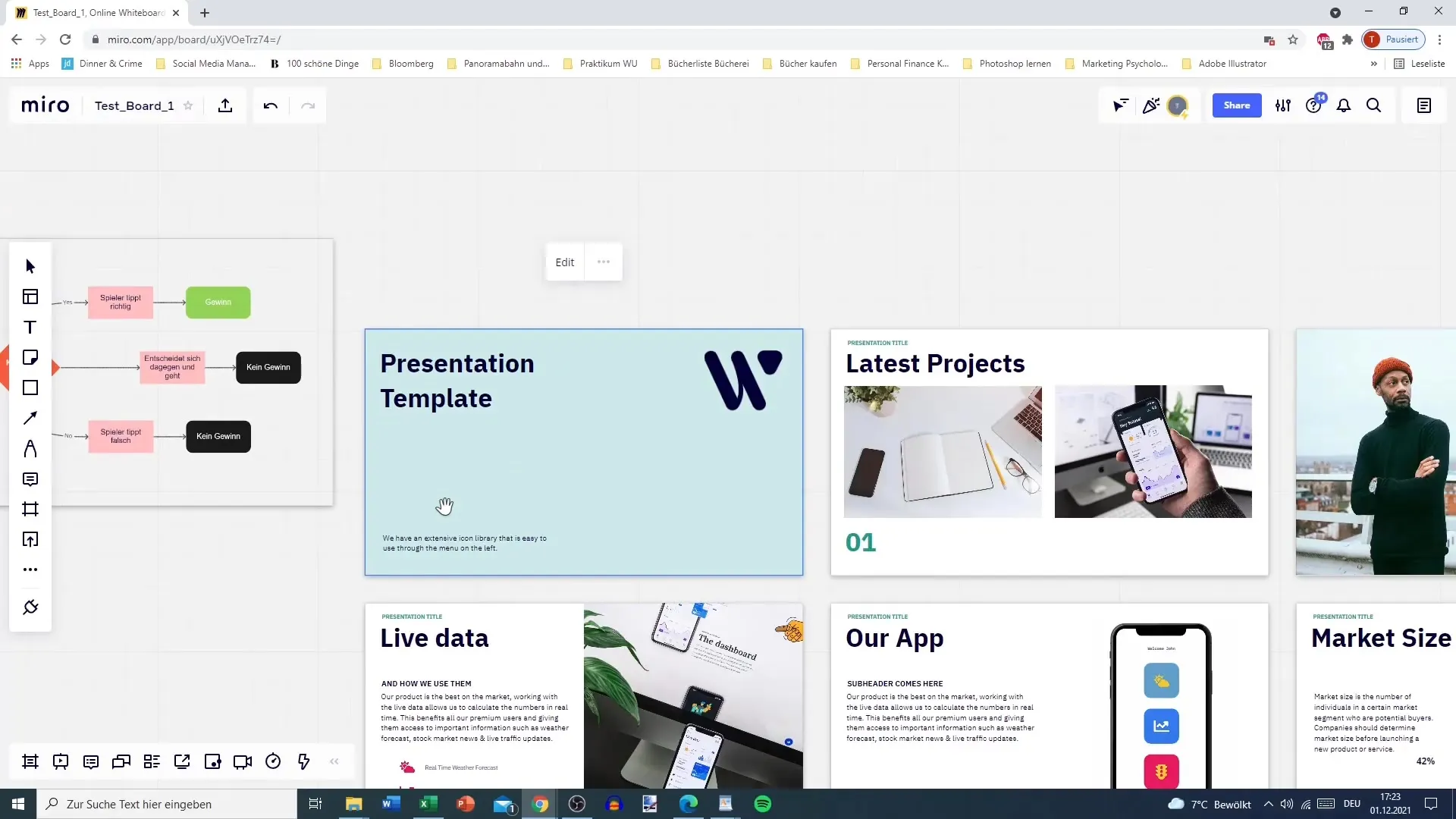
9. Lær skabeloner at kende
Brug tid på at udforske forskellige skabeloner i Miro. Værktøjet tilbyder mange muligheder for forskellige arbejdsgange, fra Customer Journey Map til flowdiagrammer.
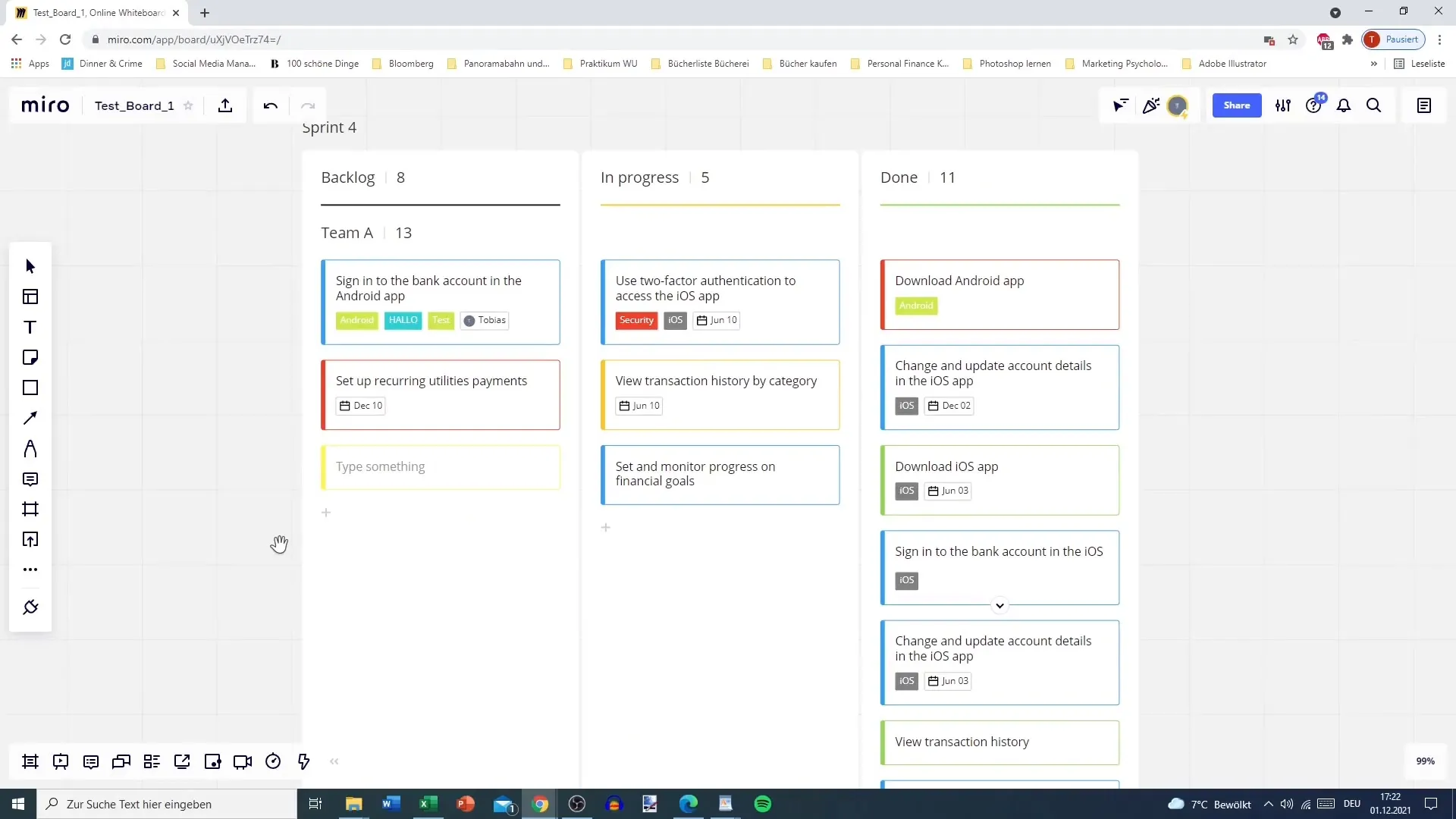
10. Brug af Miro i teamet
Overvej i hvilket omfang du vil bruge Miro til dit hold. Det kan fungere som et whiteboard til at tage noter under møder eller forklare visuelt indhold.
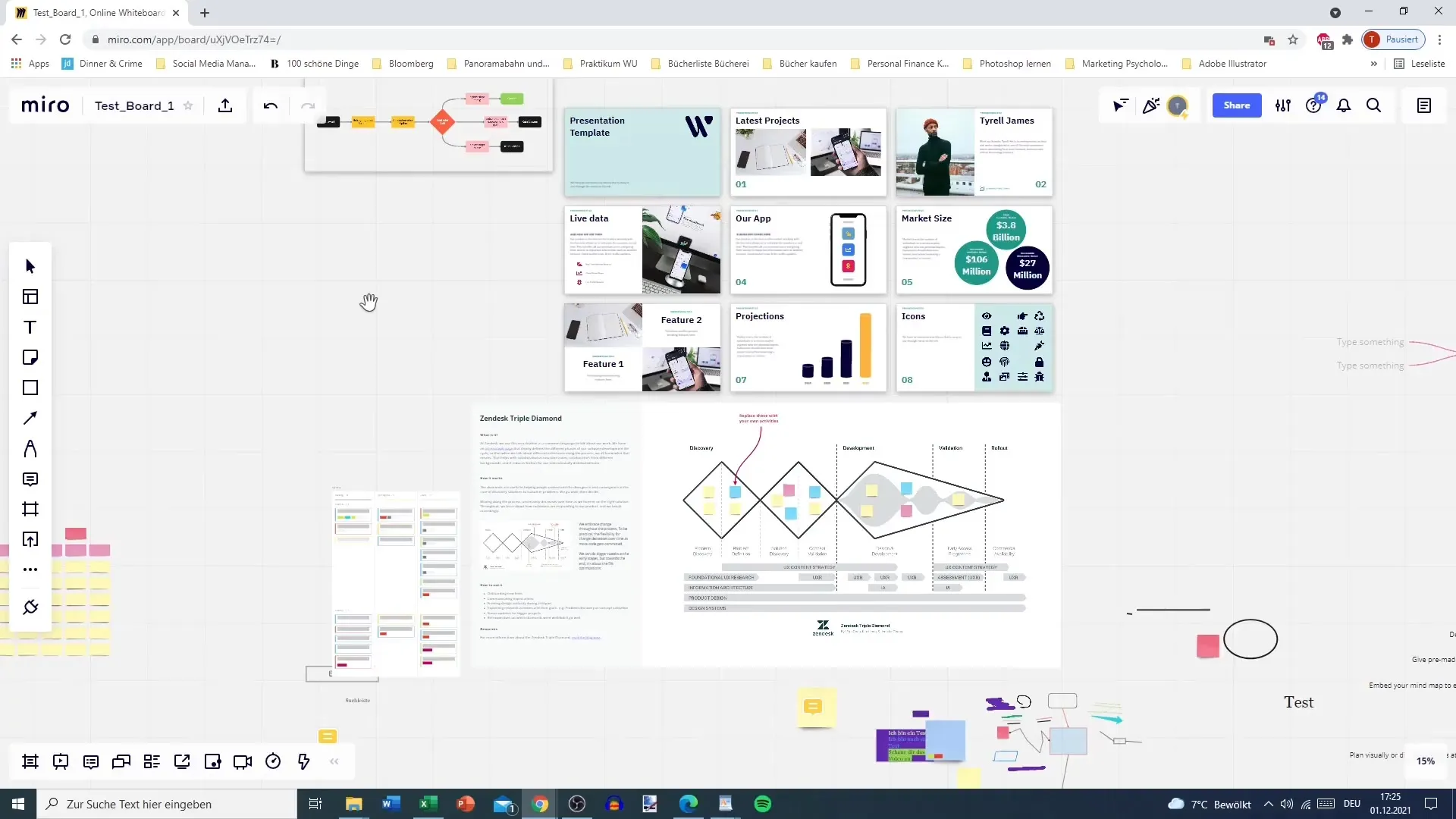
Oversigt
Denne vejledning har vist dig, hvordan du kan oprette agile arbejdsprocesser ved hjælp af Miro. Du har lært, hvordan du bruger User Story Maps og Kanban-boards til at effektivt administrere dit projekt. Derudover tilbyder Miro dig et væld af skabeloner til at optimere dine processer og visualisere dem.
Ofte stillede spørgsmål
Hvad er Miro, og hvad bruges det til?Miro er et online whiteboard-værktøj, der hjælper teams med at organisere ideer visuelt og samarbejde.
Hvordan opretter jeg en User Story Map i Miro?Vælg skabelonen "User Story Map" og tilpas den med dine specifikke krav.
Hvad er et Kanban-board?Et Kanban-board er et visuelt ledelsesværktøj, der hjælper med at organisere arbejdsopgaver og spore fremskridt.
Kan jeg bruge Miro til præsentationer?Ja, Miro giver mulighed for at oprette forskellige rammer og vise præsentationer direkte fra værktøjet.
Hvilke skabeloner tilbyder Miro til agile metoder?Miro tilbyder skabeloner til Kanban, Scrum, User Story Maps og mange andre agile metoder.


